执业药师注册附件图片上传有何要求?图片大小尺寸如何调整?
一、上传要求
1.本人近期标准2寸(150X207)证件照片,请上传蓝底或红底的标准证件照,格式为jpg,大小为20K以下。
2.其他图片要求格式为jpg,大小为100K以下。
3.请保证所上传图片为正常查看方向再上传。
二、图片尺寸调整方法
1.单击“开始”按钮,单击“所有程序”,在“附件”中打开“画图”,如图:
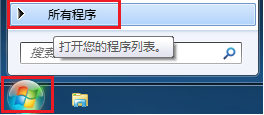
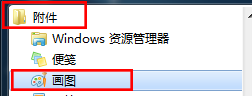
2.在画图界面中,单击左上按钮,“打开”,选择要进行调整的图片,单击“打开”,如图:
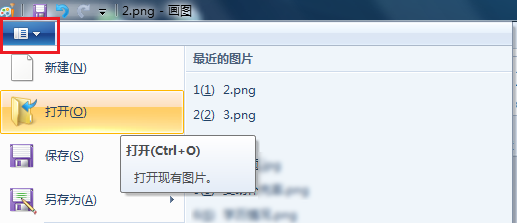
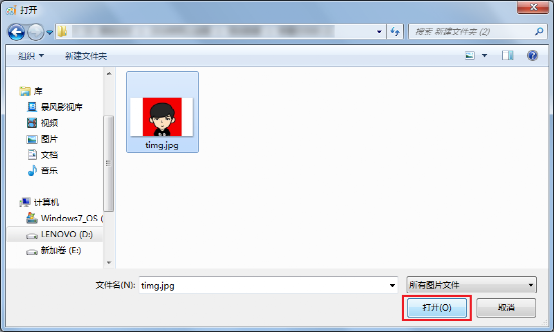
3. 打开图片后,单击“选择”工具,在图片上按住鼠标左键,拖拽出进行裁剪后需保留的范围,单击“裁剪”得到新的图片,如图。若操作失误,请勿对虚线进行拖拽,以免拉伸变形。单击窗口左上方“蓝色箭头”进行撤销,重新对图片裁剪范围进行选定。
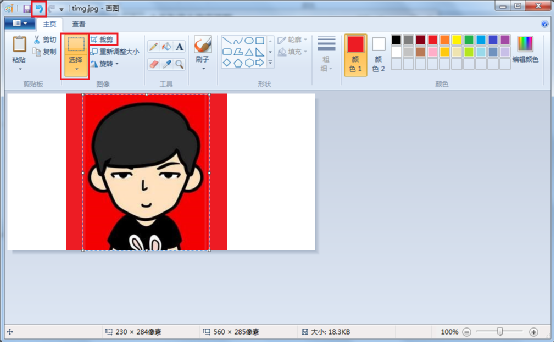
4.单击“裁剪”后,窗口下方显示的尺寸即为裁剪后的尺寸。在保证要素完整的前提下,若大于规定尺寸,单击“重新调整大小”,在弹出窗口中选择“百分比”,并勾选下方“保持纵横比”,避免图片拉伸变形,调整水平与垂直的数值后单击“确定”,如图:
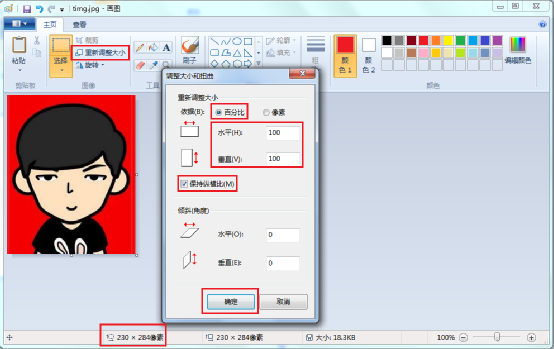
5.确定后得到最终图片,窗口下方尺寸即为图片尺寸。为避免模糊不清,请尽量使裁剪后的接近规定尺寸,如图:
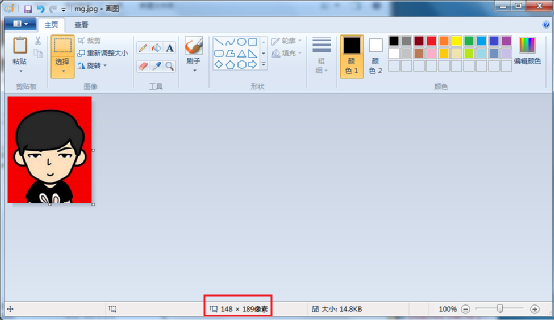
6.单击左上角按钮,单击“另存为”,保存类型选择“JPEG(*.jpg,*.jpeg,*.jpe,*.jfif)”,单击保存,如图:
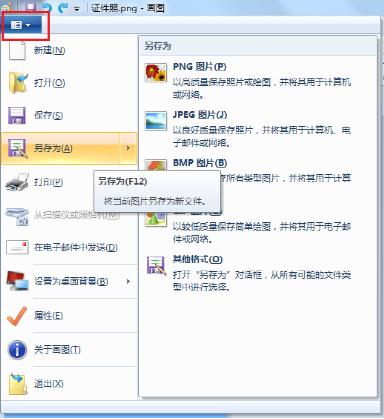
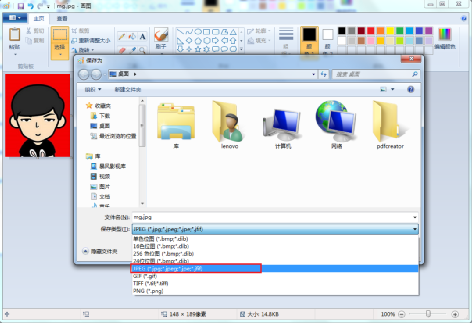
三、图片大小调整方法
1.单击“开始”按钮,单击“所有程序”,在“附件”中打开“画图”,如图:
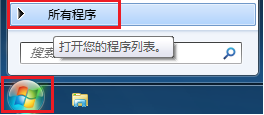
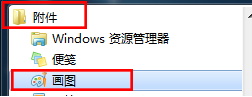
2.在画图界面中,单击左上按钮,“打开”,选择要进行调整的图片,单击“打开”,如图:
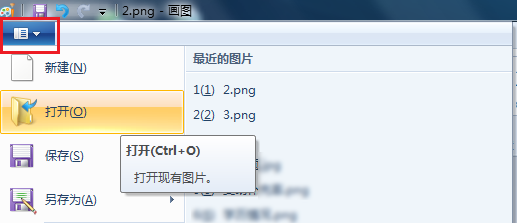

3.打开图片后,单击“重新调整大小”,在弹出窗口中选择“像素”,并勾选下方“保持纵横比”,避免图片拉伸变形,调整水平与垂直的数值后单击“确定”,如图:
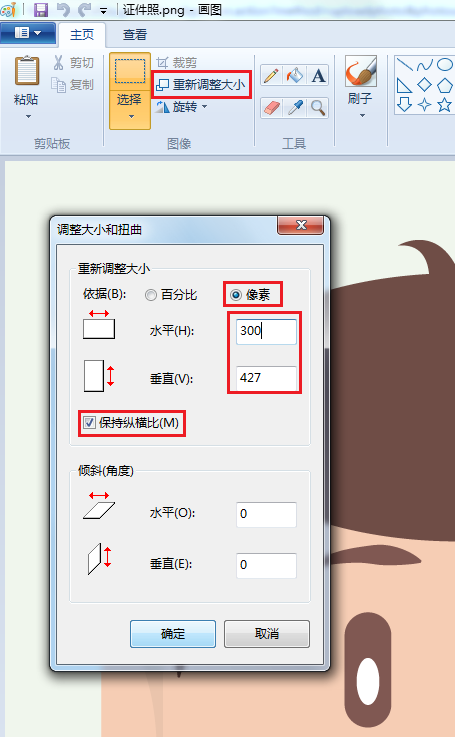
4.单击左上角按钮,单击“另存为”,保存类型选择“JPEG(*.jpg,*.jpeg,*.jpe,*.jfif)”,单击保存,如图:
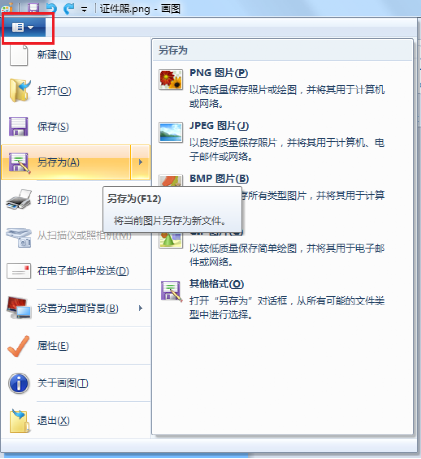
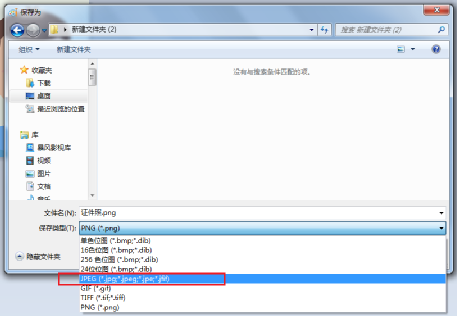
5.保存后界面下方显示文件大小,如图。个人2寸照片应确保小于20K,其他图片应确保小于100K,且为避免模糊不清不能过小。关闭画图窗口,即可进行上传。如不符合,则按照上述流程再次进行修改,调整步骤3中输入的数值。
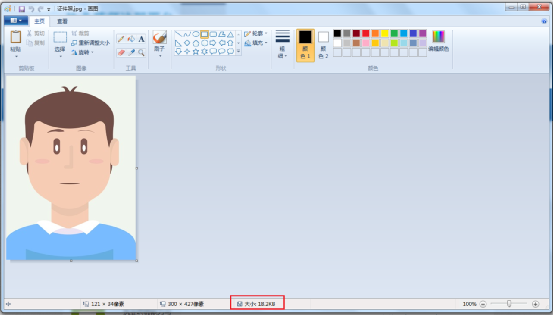
附件:
 天津市药品监督管理局
天津市药品监督管理局
分享到: